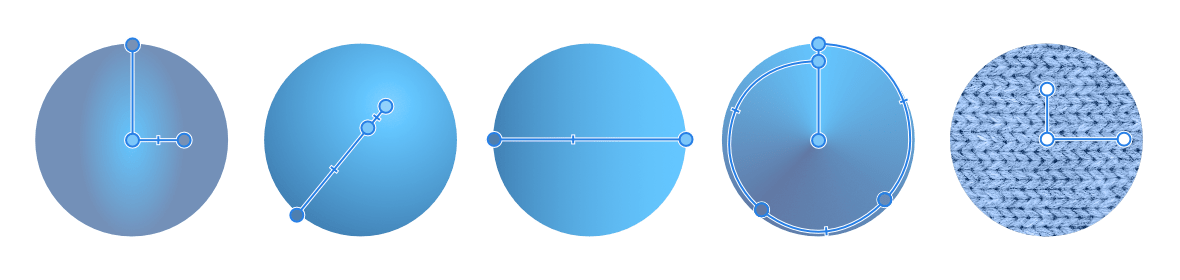Degradês
A Ferramenta Degradê permite desenhar um degradê de cor simples através de camadas (camadas de pixels, camadas de preenchimento, camadas de ajuste, camadas de filtro em tempo real, máscaras de camadas), bem como de conteúdo de vetores e texto. No entanto, você talvez queira aplicar um preenchimento mais complexo, apresentando mais de duas cores ao longo do demarcador de degradê, ajustar o posicionamento de cada cor e/ou controlar as transições de cor. Você pode fazer isso diretamente na página usando o demarcador de degradê da ferramenta.
Se você aplicar um degradê diretamente à camada da imagem, o conteúdo dessa camada será perdido. Em vez disso, aplique degradês a uma camada separada de pixels, de preenchimento, de ajuste, de filtro, de máscara ou vetorial. Com as camadas de preenchimento, o demarcador de degradê ainda poderá ser editado.